Dal momento che gestiamo diverse attività online, abbiamo visto in prima persona come i metodi di pagamento possano fare o interrompere una vendita. Quando abbiamo iniziato ad accettare pagamenti sui nostri siti WordPress, le opzioni erano limitate, soprattutto per le transazioni di persona.
Ma ora, con soluzioni come i codici QR di Stripe, è possibile rendere i pagamenti di persona più agevoli che mai.
Se gestite un’attività che ha bisogno di accettare pagamenti sia online che di persona, vi piacerà la semplicità con cui i codici QR di Stripe rendono l’intero processo.
In questa guida vi mostreremo esattamente come aggiungere i pagamenti con codice QR di Stripe al vostro sito WordPress. Abbiamo giù suddiviso tutto in semplici passaggi che chiunque può seguire, anche se non siete esperti di tecnologia.
Dopo aver aiutato centinaia di imprenditori a impostare i loro sistemi di pagamento, sappiamo cosa funziona e cosa no e siamo entusiasti di condividere con voi questi metodi comprovati.
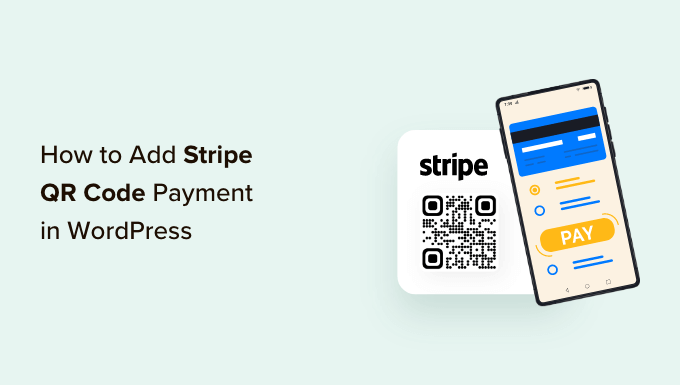
Perché aggiungere il pagamento con codice QR di Stripe in WordPress?
Stripe è un popolare gateway di pagamento che vi permette di accettare pagamenti online sul vostro sito WordPress o sul vostro negozio di e-commerce. Rende molto semplice per i clienti pagare con le loro carte di credito.
La cosa migliore è che i clienti non devono passare attraverso un lungo processo di iscrizione. Possono semplicemente inserire la loro carta di credito sul sito web per effettuare un acquisto.
L’aggiunta di pagamenti con codice QR di Stripe al vostro sito offre ai clienti la flessibilità di completare rapidamente un acquisto. I clienti possono semplicemente scansionare il codice per aprire il link di pagamento.
Questo rende il processo di checkout molto semplice e veloce. Aiuta le persone ad acquistare facilmente un prodotto o un servizio sul vostro negozio online. Di conseguenza, vedrete un aumento delle conversioni e una riduzione degli abbandoni del carrello.
Detto questo, vediamo come aggiungere un pagamento con codice QR di Stripe al vostro sito web WordPress.
Creare un modulo di pagamento Stripe in WordPress
Per prima cosa, dovrete aggiungere un modulo di pagamento Stripe sul vostro sito web per accettare i pagamenti online dei clienti.
Il modo migliore per farlo è usare WPForms. È il miglior plugin per moduli di contatto per WordPress, facilissimo da usare e facilmente integrabile con Stripe. Ci sono molti modelli di modulo tra cui scegliere e potete personalizzarli utilizzando il costruttore drag-and-drop.
Noi di WPBeginner l’abbiamo usato per costruire moduli di contatto e sondaggi annuali e l’abbiamo trovato molto adatto ai principianti. Per saperne di più, consultate la nostra recensione completa di WPForms.
Per iniziare, è necessario scaricare e installare il plugin WPForms. Se avete bisogno di aiuto, consultate la nostra guida su come installare un plugin di WordPress.
📌 Nota: per questo tutorial è necessaria la licenza WPForms Pro, che include l’add-on Stripe. Esiste anche una versione Lite di WPForms che si può usare gratuitamente. Consente di accettare pagamenti con Stripe, ma prevede una commissione del 3% per i pagamenti effettuati tramite i moduli.
Dopo l’attivazione, potete andare su WPForms ” Impostazioni dalla vostra dashboard di WordPress e inserire la chiave di licenza. Potete trovare la chiave nell’area del vostro account sul sito web di WPForms.

È sufficiente inserire la chiave e fare clic sul pulsante “Verifica chiave”.
Una volta fatto questo, dovrete andare alla pagina WPForms ” Addons e installare l’addon Stripe.
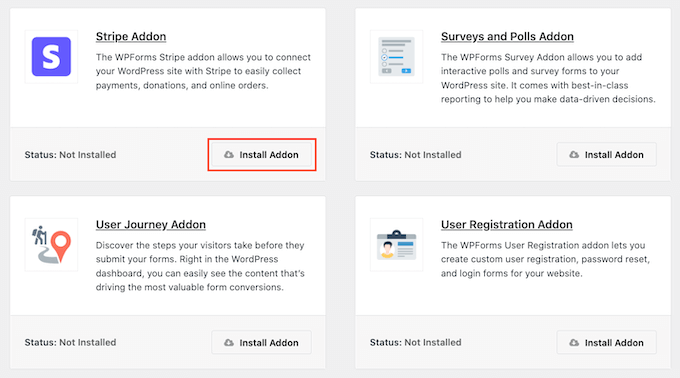
Cliccate sul pulsante “Installa addon” e WPForms lo installerà e attiverà automaticamente.
Da qui, potete andare su WPForms ” Impostazioni dal pannello di amministrazione di WordPress e andare alla scheda “Pagamenti”.
Successivamente, è sufficiente fare clic sul pulsante “Connetti con Stripe” e seguire le istruzioni sullo schermo per connettere il proprio account con WPForms.
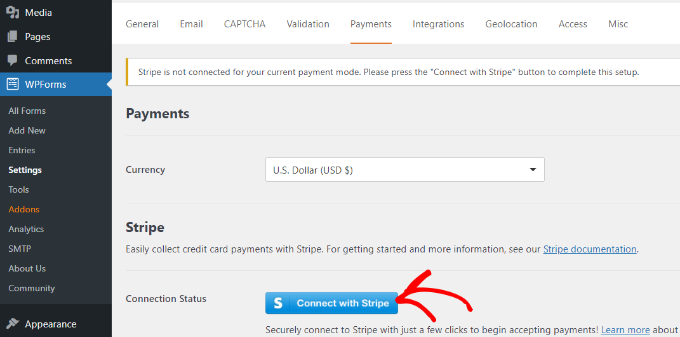
Una volta collegato Stripe, si può andare su WPForms ” Aggiungi nuovo per creare un nuovo modulo.
WPForms offre molti modelli di moduli tra cui scegliere. È possibile selezionare un semplice modulo di contatto, un modulo d’ordine o un modulo di pagamento Stripe e personalizzarlo.
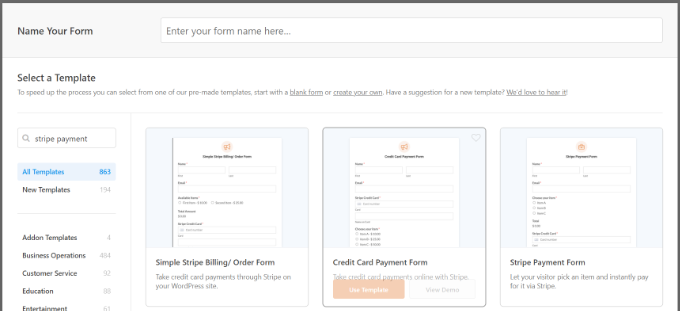
Per questa esercitazione, utilizzeremo il modello “Modulo di pagamento Stripe”.
Successivamente, è possibile personalizzare il modulo utilizzando il costruttore di moduli drag-and-drop. Per impostazione predefinita, nel modello sono presenti diversi campi del modulo.
Tuttavia, WPForms consente di aggiungere altri campi al modello, come una tendina, caselle di controllo, e-mail, telefono, indirizzo, sito web e altro ancora.
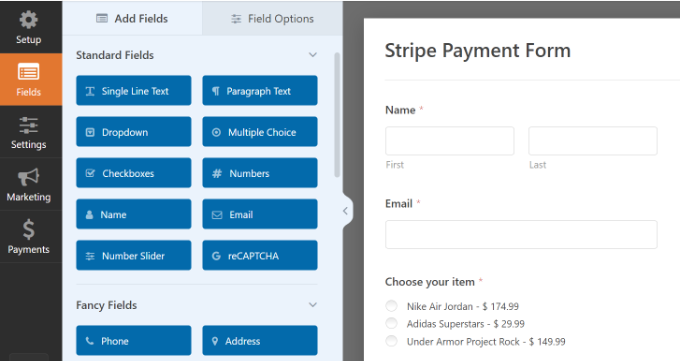
È inoltre possibile fare clic su qualsiasi campo del modulo per personalizzarlo ulteriormente.
Ad esempio, abbiamo modificato il testo di ogni articolo nel modulo demo e abbiamo abilitato l’opzione per mostrare i prezzi dopo l’etichetta dell’articolo.
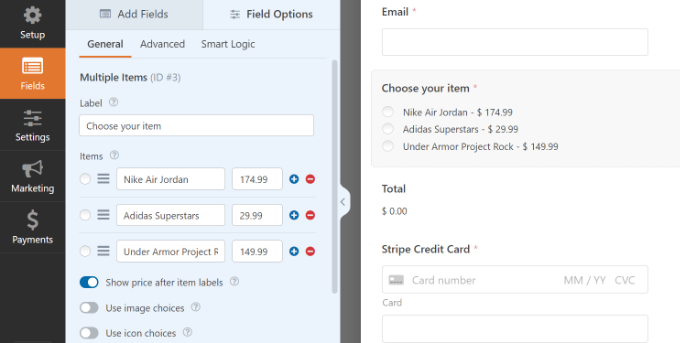
Una volta terminata la modifica del modulo, basta passare alla scheda “Pagamenti” e selezionare “Stripe” dal menu a sinistra.
Da qui, assicurarsi che l’opzione “Abilita pagamenti Stripe” sia abilitata.
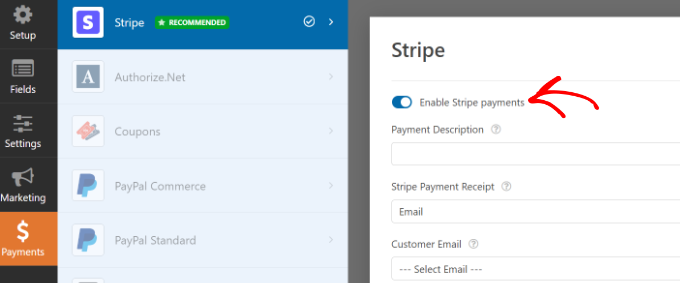
Successivamente, è possibile passare alla scheda Impostazioni. Qui sono disponibili le opzioni per modificare le impostazioni di notifica e di conferma.
Ad esempio, è possibile selezionare l’azione da eseguire una volta che l’utente ha inviato un modulo. WPForms consente di mostrare un messaggio, una pagina o persino di reindirizzare gli utenti a un URL.
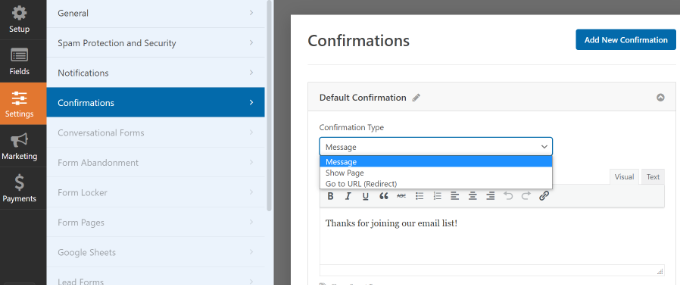
Ora siete pronti a visualizzare il modulo di pagamento di Stripe sul vostro sito web.
È sufficiente fare clic sul pulsante “Salva” per memorizzare le modifiche, quindi fare clic sul pulsante “Incorpora” in alto.

Successivamente, WPForms mostrerà un popup in cui è possibile scegliere una pagina esistente o crearne una nuova per incorporare il modulo.
Per questa esercitazione sceglieremo l’opzione “Seleziona pagina esistente”.

Successivamente, è necessario inserire un nome per la nuova pagina.
Una volta fatto ciò, è sufficiente fare clic sul pulsante “Let’s Go”.

Successivamente, vedrete un’anteprima del vostro modulo di pagamento Stripe nell’editor di contenuti di WordPress.
È possibile pubblicare la pagina e visitare il sito web per vederla in azione.
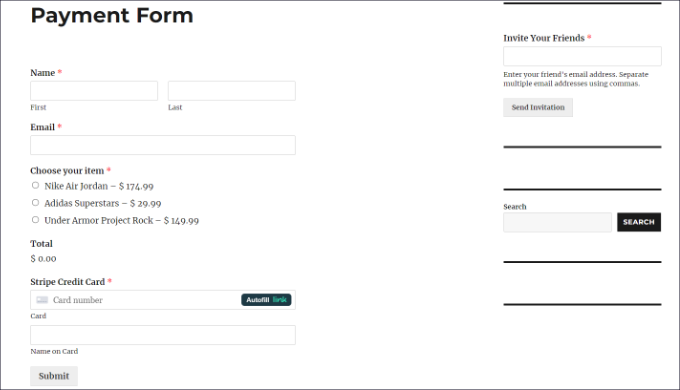
A questo punto, copiate il link alla pagina del modulo di pagamento, che vi servirà per creare un codice QR.
Metodo alternativo: È possibile creare un modulo di pagamento Stripe utilizzando WP Simple Pay. È il miglior plugin di Stripe per WordPress che vi aiuta a raccogliere pagamenti online senza impostare un carrello della spesa.
WP Simple Pay è un’opzione più semplice di WPForms. È perfetto se volete creare un modulo di base per accettare pagamenti con carta di credito.
Tuttavia, se siete alla ricerca di maggiori opzioni di personalizzazione e modelli di moduli, vi consigliamo di utilizzare WPForms.
Per maggiori dettagli, potete consultare la nostra guida dettagliata su come accettare pagamenti con Stripe in WordPress.
Aggiungere un codice QR per i pagamenti con Stripe in WordPress
Ora che il vostro modulo di pagamento Stripe è pronto, potete creare un codice QR e visualizzarlo in qualsiasi punto del vostro sito.
Ci sono due modi per aggiungere un codice QR al vostro sito. Potete utilizzare la caratteristica del browser Google Chrome o un plugin per codici QR di WordPress.
1. Creare codici QR con Google Chrome
Se si utilizza il browser Google Chrome, è possibile utilizzarlo per condividere una pagina web tramite un codice QR.
Innanzitutto, è necessario aprire la pagina del modulo di pagamento di Stripe in una nuova scheda o finestra.
Successivamente, è possibile fare clic sull’icona di condivisione nell’angolo in alto a destra della barra degli indirizzi del sito. Da qui, è sufficiente selezionare l’opzione “Crea codice QR”.
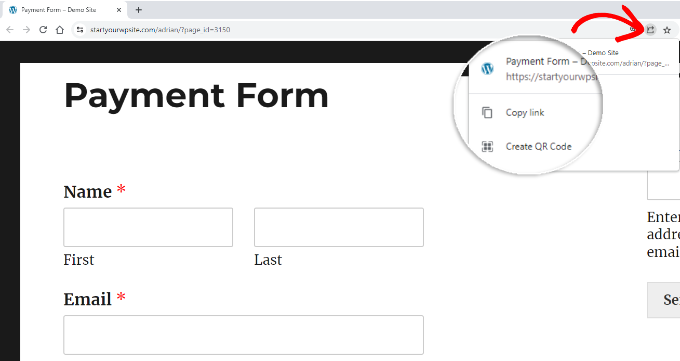
Successivamente, Google Chrome genererà un codice QR per la pagina del modulo di pagamento Stripe.
È possibile scaricare il codice QR come immagine.
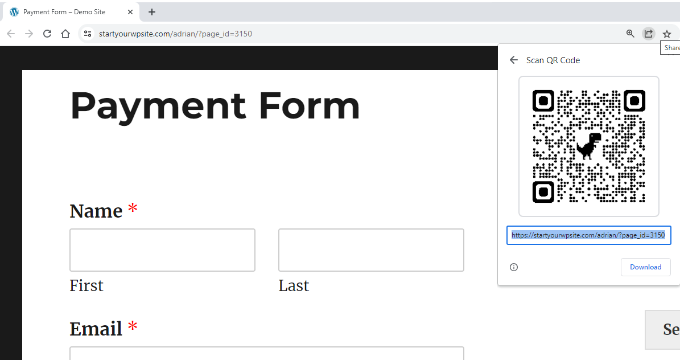
Successivamente, è sufficiente posizionare l’immagine in qualsiasi punto del sito.
Ad esempio, è possibile mostrare il codice QR sulle pagine dei prodotti, in modo che i clienti possano scansionarli rapidamente e aprire il modulo per effettuare l’acquisto.
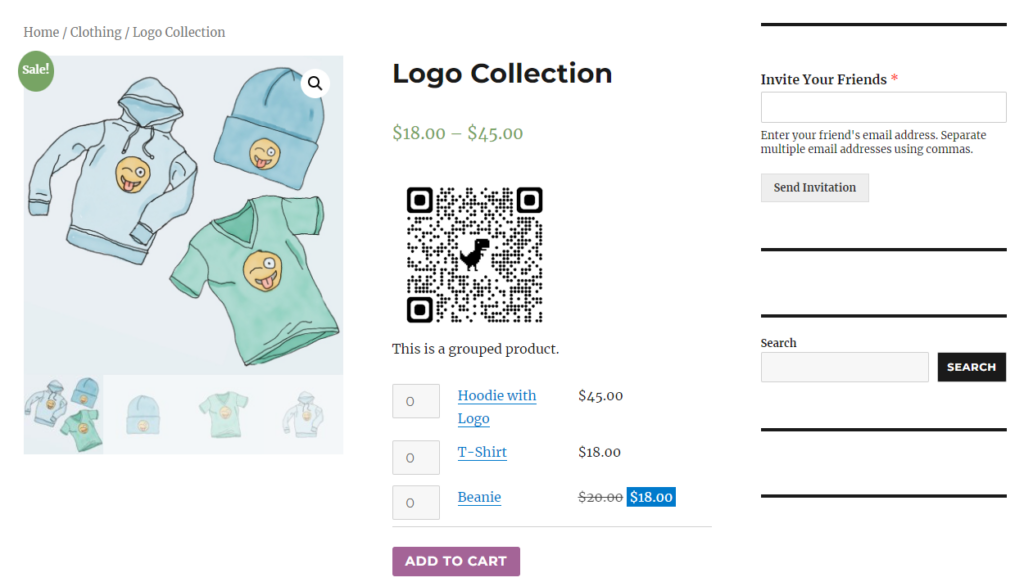
2. Creare un codice QR per il pagamento con Stripe utilizzando un plugin per WordPress
È possibile aggiungere codici QR al proprio sito utilizzando un plugin per WordPress come Shortcode Ultimate. Si tratta di un plugin gratuito che consente di creare oltre 50 tipi diversi di shortcode, compresi i codici QR. Per saperne di più, consultate la nostra recensione dettagliata di Shortcode Ultimate.
Per prima cosa, è necessario installare e attivare il plugin Shortcodes Ultimate. Se avete bisogno di aiuto, consultate la nostra guida su come installare un plugin di WordPress.
Dopo l’attivazione, verrà visualizzata la schermata di benvenuto di Shortcode Ultimate.
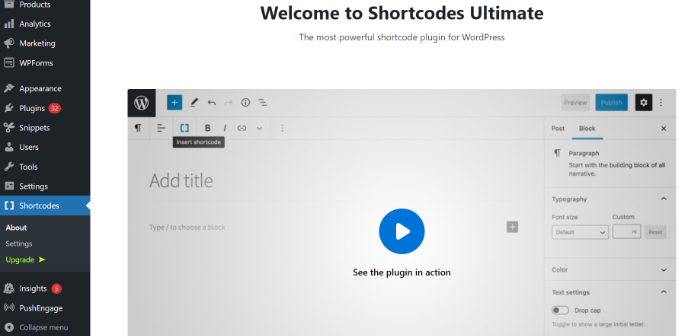
Successivamente, è necessario modificare una pagina o un post per aggiungere il codice QR.
Una volta entrati nell’editor dei contenuti, è sufficiente aggiungere un blocco di shortcode.

Successivamente, si dovrebbe vedere l’opzione “Inserisci shortcode”.
È sufficiente fare clic sull’icona delle doppie parentesi per aggiungere il codice QR.
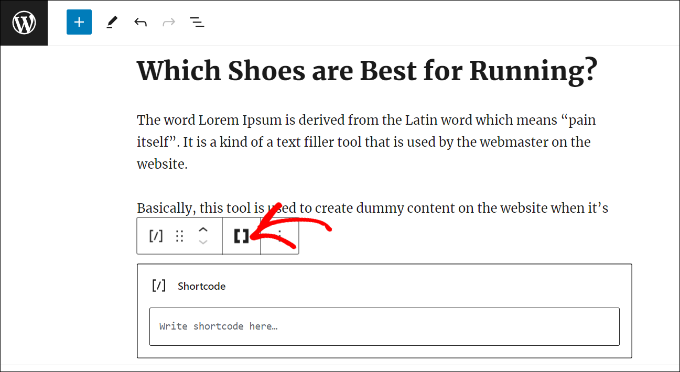
Successivamente, il plugin visualizzerà diverse opzioni di shortcode per il vostro sito.
Selezionate l’opzione “Codice QR”.
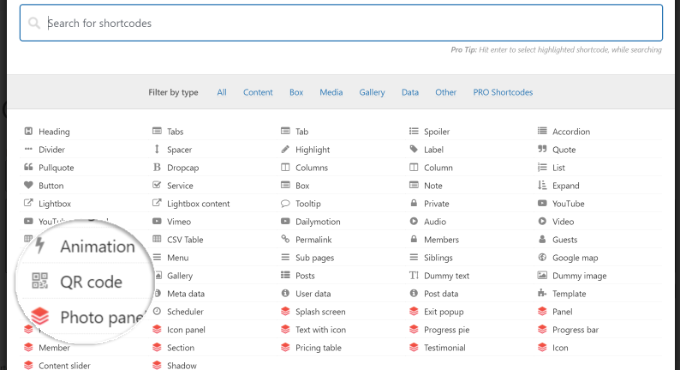
Successivamente, verranno visualizzate le opzioni per inserire i dettagli del codice QR.
Nel campo Dati è possibile inserire l’URL del modulo di pagamento Stripe creato in precedenza.
Inoltre, è possibile inserire un titolo per il codice, che funge da alt-text. È anche possibile regolare le dimensioni del codice QR.
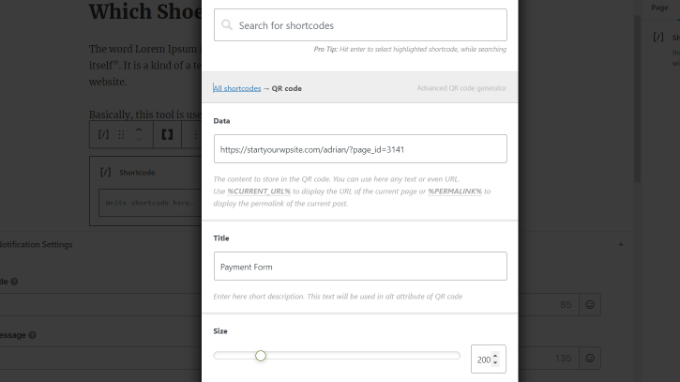
Se si scorre verso il basso, si vedranno altre opzioni per personalizzare il codice QR. Ad esempio, è possibile modificare il colore primario, il colore di sfondo e altro ancora.
Una volta terminato, è sufficiente fare clic sul pulsante “Inserisci shortcode”.
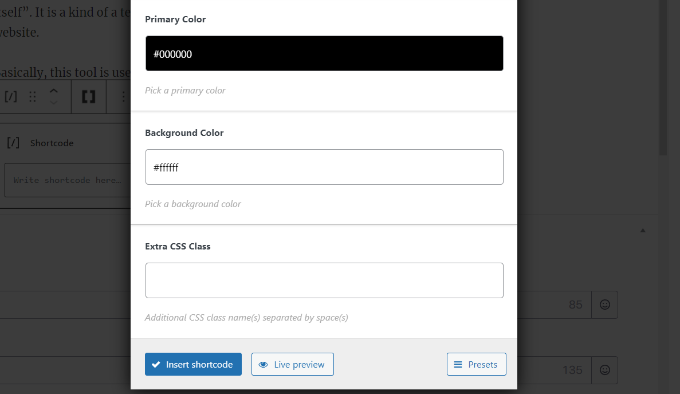
Il plugin consente inoltre di visualizzare un’anteprima live del codice sul post del blog o sulla pagina di destinazione.
Procedete con la pubblicazione della pagina per vedere il codice QR del modulo di pagamento Stripe in azione.
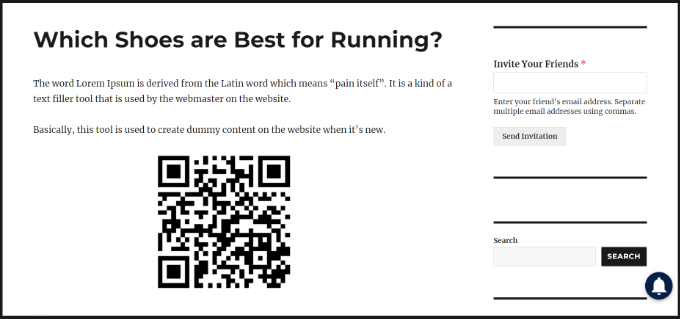
Speriamo che questo articolo vi abbia aiutato a capire come aggiungere il pagamento con codice QR di Stripe in WordPress. Potreste anche consultare la nostra guida su come accettare pagamenti ricorrenti in WordPress e il nostro tutorial su come accettare pagamenti in bitcoin in WordPress.
Se questo articolo vi è piaciuto, iscrivetevi al nostro canale YouTube per le esercitazioni video su WordPress. Potete trovarci anche su Twitter e Facebook.





Ralph
Paying with QR code is more and more popular. I think it is becuase of its ease of use. It’s just faster than old methods and we want to save more and more time.
I have a question – Scaning QR code with phone from laptop screen is easy, but is it also such a easy thing with smartphones themselves? I mean, i scroll website on my phone and see QR code, my phone do not recognize QR code like that, only with photo app. Is it normal or it’s just my phone and having qr code for mobile users is just as good as for desktop users?
WPBeginner Support
It would depend on the phone, if you have not done so already you would want to try taking a screenshot with your phone.
Admin
Ralph
Oh, I did not think of that… Thank you for your suggestion, this should do the trick!